13. Использование фильтров
Документы и письма, отображаемые в разделах "Документооборот", "Черновики", "Архив", "Задачи" можно фильтровать.
Во всех подразделах перечисленных разделов нажатием кнопки "Фильтры" справа на панели инструментов можно открыть группу полей для установки параметров фильтрации (отбора) документов (писем) для отображения.
Пример отображения параметров фильтра раздела "Документооборот" - "Входящие":
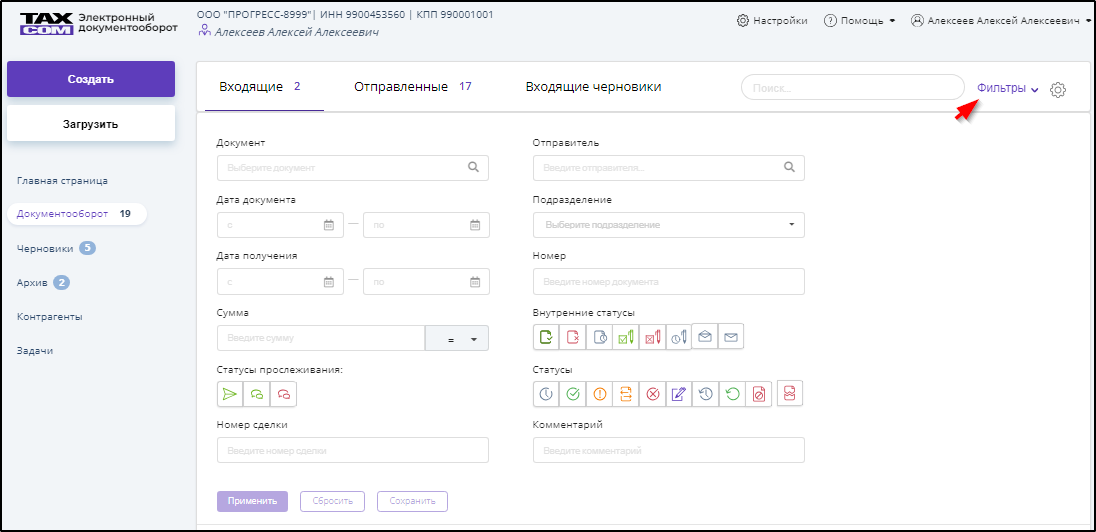
При наведении курсора на кнопку фильтра по статусам отображается расшифровка статуса.
Пример:
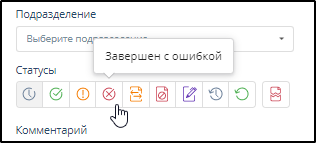
После нажатия кнопка статуса окрашивается в серый цвет.
Пример:

Наборы параметров фильтрации в разных подразделах различаются.
Внутренние статусы документов обретают смысл в случае регистрации в системе Такском-Файлер нескольких сотрудников или подразделений организации при использовании процедур передачи документов между подразделениями или сотрудниками для согласования или подписания.
Для применения новых параметров фильтрации необходимо нажать кнопку  .
.
Для отказа от фильтрации необходимо нажать кнопку  .
.
Можно сохранить комплект параметров фильтрации под произвольным названием для последующего применения, если после их редактирования:
-
нажать кнопку
 ;
; -
в открывшемся окне указать название сохраняемого комплекта параметров фильтрации и нажать кнопку Сохранить . Пример:
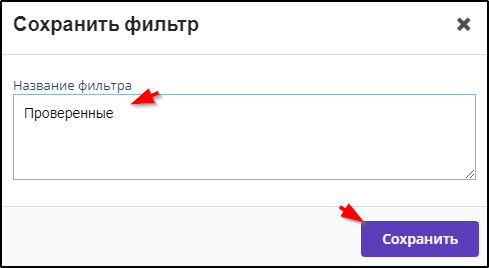
После этого можно будет применить данный комплект параметров фильтрации, выбрав его имя в верхней части страницы. Пример:
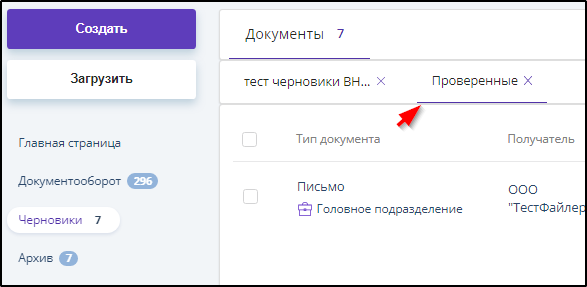
Для удаления ненужного комплекта параметров фильтрации следует нажать кнопку  справа от его названия.
справа от его названия.
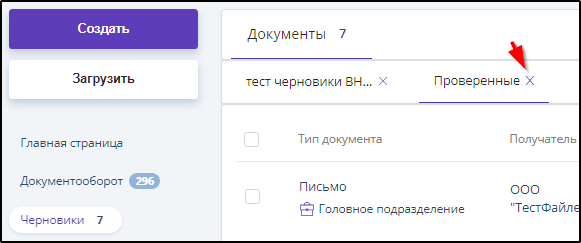
Важно!
|
Для редактирования сохраненного комплекта параметров фильтрации нужно выполнить те же действия, что и для создания нового комплекта параметров фильтрации с тем же именем.
